Audible no PC: como comprar e baixar? [Atualização de 2025]
Hoje em dia, tudo parece ser tão prático. Com o crescimento em tudo, incluindo tecnologia, você pode realmente fazer todas as coisas mais rapidamente em comparação com antes. Um grande avanço que foi apresentado ao público é Audiobooks. É realmente uma vantagem para os amantes de livros que agora eles podem ouvir os livros que amam.
Então, você gosta de fazer streaming de audiolivros, principalmente os títulos Audible? Você deseja aprender como seria possível comprar e finalmente baixar e transmitir Audível no PC?
Felizmente, existem várias plataformas de streaming de audiolivros que agora são muito acessíveis aos usuários. Um dos mais populares é o Audible. Se você é um assinante da Audible, certamente está se perguntando sobre o procedimento de como comprar e baixar Audible para ouvir offline. Bem, vamos discutir isso à medida que avançamos para cada parte deste post.
Conteúdo do Artigo Parte 1. Compre livros audíveisParte 2. Baixe livros Audible para PCParte 3. Melhor maneira de baixar o Audible para MP3Parte 4. Resumo
Parte 1. Compre livros audíveis
Audible foi introduzido pela Amazon. É uma plataforma onde você pode acessar milhões de títulos em vários gêneros diferentes. Você certamente poderá ver os livros que gosta de ouvir imediatamente. Ou, se você deseja descobrir mais, pode navegar e pesquisar bons audiolivros.
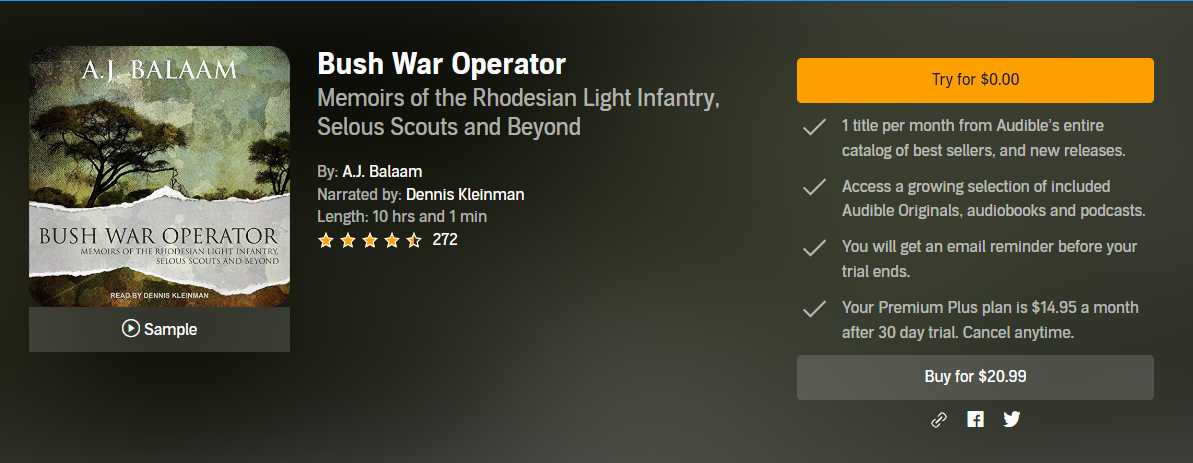
Antes de seguirmos para o processo de download do Audible no PC, primeiro discutiremos as etapas de como você pode comprar livros Audible primeiro. Na verdade, você precisa executar um procedimento de três etapas. Aqui estão os passos.
Passo 1. No seu PC, abra o site da Audible usando qualquer navegador da Web que você se sinta confortável em usar. Faça login com as credenciais da sua conta Audible para começar.
Passo 2. Você verá o menu de navegação no painel de navegação. Você pode usar essa opção para procurar os audiolivros que deseja comprar. Para cada audiolivro, você verá a opção "Adicionar ao carrinho". Basta tocar neste botão para adicionar o audiolivro ao seu carrinho.
Etapa 3. Depois de selecionar os audiolivros que deseja comprar, agora você pode ir ao seu carrinho. Aqui, você verá todos aqueles que você adicionou. Agora você pode marcar o botão “Prosseguir para o Checkout” e depois escolher entre as opções de pagamento disponíveis. Você tem a opção de selecionar se deseja pagar usando seus créditos ganhos ou outros métodos de pagamento que você gosta de usar. Você poderá concluir sua compra assim que o botão “Complete Purchase” for marcado.
Tão simples quanto seguir o procedimento acima, você pode comprar os audiolivros Audible que você gosta! Agora, vamos passar para o processo de como você pode baixar o Audible no seu computador. Temos isso na próxima parte.
Parte 2. Baixe livros Audible para PC
Na verdade, o processo de download do Audible no PC também é bastante fácil. Vamos detalhar cada etapa nos próximos parágrafos.

Passo 1. No seu computador, abra o navegador da Web que você gosta de usar e, em seguida, vá para o site oficial da Audible. Você será solicitado a fazer login com as credenciais da sua conta Amazon. Apenas prossiga para inserir os detalhes necessários para continuar.
Passo 2. Depois de fazer login com sucesso, na seção de navegação, você verá o botão "Biblioteca". Clique nesta opção e, em seguida, no botão “Títulos”. Você chegará à página em que todos os audiolivros da Audible que você comprou serão exibidos (todos eles estão em sua biblioteca). Ao lado de cada audiolivro há opções para ouvir ou baixar. Escolha o botão “Download” para cada audiolivro que você deseja salvar. Após o processo de download, você terá um arquivo AAX. Escolha uma pasta onde você deseja que este arquivo seja salvo.
- Você deve observar que, se você for um usuário do macOS 10.14.6 Mojave ou anterior, os audiolivros que você baixou podem ser acessados por meio do aplicativo iTunes. Eles serão salvos automaticamente na seção “Audiobooks” do seu iTunes.
- Agora, para usuários do macOS Catalina ou Big Sur, os audiolivros Audible baixados podem ser acessados através do “Apple Books”. Eles também serão mostrados na seção “Audiobooks”. Se você não sabe, quando este MacOS 10.15 Catalina foi lançado, também houve mudanças no iTunes.
Aqui também está uma nota adicional para os usuários que estão usando a versão mais recente do navegador Firefox durante o download do Audible no PC. Você pode estar percebendo que, em vez do arquivo AAX, você obterá um arquivo MP4. Não se preocupe com isso. Você sempre pode transformar os arquivos através de uma ferramenta que estamos prestes a compartilhar na terceira parte.
Informações adicionais para usuários do Windows 8 e 10
Também vale a pena notar que se você deseja realizar o processo de download do Audible no seu computador Windows 8 ou 10, você também pode tentar usar “AudibleSync”.
Se você tentou usar este “AudibleSync”, você pode ver os audiolivros baixados da Audible aqui – C:\Users\nome de usuário do seu computador\AppData\Roaming\AudibleSync\downloads.
É verdade que uma vez que você comprou e baixou o Audible no seu computador, os audiolivros são seus para sempre. Você pode mantê-los pelo tempo que quiser. No entanto, eles são criptografados e em um formato que não pode ser reproduzido em todos os players e dispositivos de mídia. O que você pode fazer para lidar com esse dilema? Bem, a resposta pode ser encontrada à medida que você pula para a próxima parte.
Parte 3. Melhor maneira de baixar o Audible para MP3
Outros realmente pensariam a princípio que depois de baixar o Audible no seu PC, será um problema para eles acessar os arquivos em vários players de mídia, já que os audiolivros estão protegidos sob DRM's, e estão em um formato que não é tão flexível comparado ao MP3.
Na verdade, se você não tiver tanto conhecimento, realmente verá a situação como um problema que não é fácil de resolver. Bem, na verdade, é solucionável e gerenciável! Você só precisa ter a ferramenta certa com você. Nesse caso, para compartilhar a melhor maneira de baixar Audible no PC como arquivos MP3, criamos esta parte do artigo. Aqui, sugerimos o uso do TunesFun Audible Converter.

TunesFun Audible Converter é um conversor de software profissional capaz de livrar-se da proteção DRM de seus audiolivros Audible adquiridos. Com esse recurso, você não pode acessar os arquivos sem pensar em criptografia. Este aplicativo também permite converter os audiolivros Audible em formatos flexíveis suportados como MP3. Como o MP3 é um formato muito flexível, você pode ter os audiolivros Audible transmitidos em quase todos os players e dispositivos de mídia.
Você não precisa se preocupar com a qualidade dos arquivos de saída porque a conversão que este aplicativo fará será totalmente sem perdas. Assim, você pode continuar desfrutando de uma experiência auditiva incrível. Além disso, as tags ID3 e os capítulos dos audiolivros também serão mantidos para que você não precise pensar em detalhes e informações ausentes.
O aplicativo também faz a conversão rápida. Assim, você ainda poderá gerenciar seu tempo com eficiência. Atualizações também estão sendo feitas no aplicativo de tempos em tempos para que você possa certamente experimentar o melhor do aplicativo. O suporte ao cliente está sempre presente para ajudar caso você tenha problemas com o aplicativo.
Claro que isso TunesFun Audible Converter foi desenvolvido para ser fácil de usar. Estaremos compartilhando aqui como você pode converter os audiolivros Audible que você possui no seu PC.
Passo 1. Depois de concluir as necessidades de instalação do aplicativo, você pode prosseguir para instalá-lo e iniciá-lo. É suportado por PCs Windows e Mac, portanto, com certeza, você não terá problemas com compatibilidade. Depois de instalar o aplicativo e chegar à página principal, agora você pode começar a adicionar os audiolivros Audible. Você pode processar um monte, então adicionar vários audiolivros é bom.

Passo 2. Depois de adicionar os audiolivros Audible, modifique as configurações do perfil de saída. Não se esqueça de definir MP3 como formato de saída, bem como a pasta de saída a ser usada, pois é onde você acessará os arquivos convertidos após o processo de conversão.

Etapa 3. Marcar o botão "Converter" na parte inferior permitirá que o aplicativo inicie o processo de transformação. O aplicativo também realizará o procedimento de remoção de DRM.

Em apenas alguns minutos, seu Audible no PC será transformado em MP3. Sua proteção também será removida. Agora, você pode acessá-los em qualquer dispositivo ou media player, e até mesmo compartilhar livros audíveis com amigos ou qualquer membro da família.
Parte 4. Resumo
Finalmente, você aprendeu como é fácil comprar e baixar o Audible no PC. Lembre-se sempre que para você baixar sem enfrentar nenhuma limitação, conte com aplicativos de software profissionais como o TunesFun Audible Converter!
Deixe um comentário